3 простых способа как сделать фото черно белым
Не тратьте впустую свое время, в поисках ответа на вопрос: Как сделать фото черно белым в Paint? Правда в том, что никак. Немало статей с завлекающими заголовками рассказывают как это сделать. Только не в Paint, а в paint.net. А это все таки уже другая программа. Но это не горе и не беда, потому, что есть 3 безумно простых способа, как сделать фото черно-белым. Давайте о них расскажу по порядку. В том числе и о paint.net.
- Фотографии. Приложение в Windows 10.
- Paint.net. Бесплатная программа — редактор изображений.
- Picasa. Фоторедактор, тоже бесплатный.
Сделать фото черно белым в Windows 10
В Windows 10 каждый, наверное, найдет для себя много минусов и плюсов. Так вот приложение «Фотографии» можно смело отнести к плюсам, к тому, что у разработчиков получилось. Кроме возможности сделать изображение черно-белым его можно моментально Улучшить фото (эта функция так и называется) и при необходимости, тут же обрезать фото. По умолчанию, в десятке все изображения открываются именно приложением «Фотографии». Так что просто кликните дважды по картинке, которую хотите изменить. Далее, справа вверху нажмите надпись «Изменить и создать», а в появившемся списке выберите «Изменить».


Появится меню встроенного в приложение редактора. Осталось три клика мышкой:
- Перейдите на закладку «Корректировать».
- Переведите ползунок «Цвет» в крайнее левое положение.
- Нажмите «Сохранить копию».
Если Вы нажмете просто «Сохранить», то исходное изображение будет изменено. Лучше его оставить как оно есть, поэтому сохраняем черно-белую копию.


Можно сделать фото черно-белым не полностью, а частично сохранив цветовую гамму. Просто переместите ползунок не в крайнее левое положение, а немного правее.
Обратите внимание на «Виньетирование»: делает снимок приближенным к ретро-стилю. Пробуйте.
Сделать фото черно белым в Paint.net
Если у Вас еще нет этой простой замечательной программы — редактора изображений, то очень рекомендую. Конечно, это далеко не фотошоп, но и совсем не Paint. Скачать программу можно на сайте разработчика. Бесплатно. https://www.dotpdn.com/downloads/pdn.html
- Откройте фото в программе. Для этого нажмите «Файл», затем, в появившемся списке «Открыть…».
- В верхней строке меню выберите «Коррекция». Откроется список команд.
- В списке команд нажмите на «Сделать черно белым».

 Сделать фото черно белым в paint.net
Сделать фото черно белым в paint.netВсе, осталось сохранить. Лучше всегда выбирать «Сохранить как…». При таком способе сохранения оригинал, из которого Вы сделали черно белое изображение останется по-прежнему цветным.
Функция «Сепия», сразу под «Сделать черно белым» не зря. Она делает фото не просто черно белым, а с легким коричневатым оттенком. Выглядит после этого изображение именно так, как выглядело бы настоящее черно белое фото на состарившейся фотобумаге.

 Сохранить фото черно белым в paint.net
Сохранить фото черно белым в paint.netСделать фото черно белым в Picasa
Picasa, снятая с поддержки Google программа, на замену которой пришла современная «Google Фото». В новой программе тоже можно сделать фотографию черно белой. Но поскольку она как правило используется на мобильных устройствах, то не буду здесь об этом рассказывать. Да и нужды особой нет. На смартфонах достаточно встроенного фоторедактора, в котором можно снимок моментально отредактировать, применив любой из доступных фильтров. В том числе и черно белый и винтаж. Остается только перенести фото с телефона на компьютер. А вот старая(и очень удобная) Picasa поможет нам на десктопе.
Откройте изображение в программе. На всякий случай, подскажу, что для того, чтобы открыть файл любой программой надо сделаь следующее.
- Кликните по файлу правой кнопкой мыши.
- В появившемся списке команд выберите «Открыть с помощью» и кликните ее.
- Откроется список приложений, из которых Вы можете выбрать то, которое Вам необходимо.
Список у Вас будет несколько отличаться от моего, потому, что он отображает только те команды и программы, которые доступны на конкретном компьютере.


Нажмите «Изменить в Picasa». После чего Вам будет доступно меню редактора.


В меню выберите закладку с изображением кисточки. Она посередине. Откроется страница цветовых фильтров, выберите «Черно белый».

 Черно белый цветовой фильтр в Picasa
Черно белый цветовой фильтр в PicasaПосле этого сохраните файл командой «Сохранить как…».
malinalime.com
Как сделать фотографию, картинку, изображение черно-белой?
- 1. Как сделать картинку черно-белой с помощью Paint
- 2. Как сделать фотографию черно-белой с помощью фотошопа
- 3. Как сделать изображение черно-белым онлайн
В начале девятнадцатого века, когда человечество только изобрело фотографию, все фото были черно-белыми. Они выглядят таинственно и очаровательно. Несмотря на то, что в наше время можно делать высококачественные фотографии с широким спектром оттенков, черно-белые картинки все еще пользуются популярностью. К тому же, специалисты утверждают, что если трансформировать цветную фотографию в черно-белую картинку, можно скрыть мелкие дефекты и недостатки кожи. Давайте рассмотрим, как сделать фото в серых тонах с помощью программ Paint, Photoshop или сети Интернет.
Как сделать картинку черно-белой в Paint?
Paint – это один из самых простых редакторов изображения. Нет ничего сложного в том, чтобы с помощью этой программы преобразовать обычное цветное фото в черно-белое. Выполнить процедуру вам поможет нижеприведенная инструкция:
- Так как Paint – стандартная программа на операционных системах Windows, вам не придется устанавливать ее. Достаточно открыть изображение в программе, нажав правой кнопкой мыши на картинку и выбрав пункт «Открыть с помощью Paint»;
- На панели инструментов есть меню «Коррекция». Нажмите на него, и выберете пункт «Сделать черно-белым»;
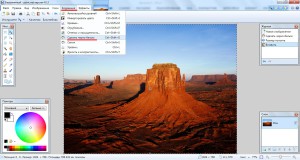
Рис. 1
- Чтобы сохранить преобразованное фото, нужны вкладки «Файл» и «Сохранить как»;
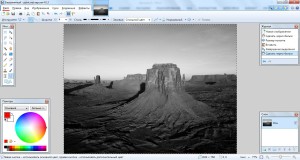
Рис. 2
- Введите имя файла и выберите папку или место на компьютере, куда хотите сохранить фотографию.
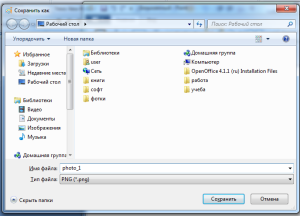
Рис. 3
Как сделать фотографию черно-белой с помощью фотошопа?
В фоторедакторе Photoshop вы сможете сделать картинку или фото черно-белым в два счета. Для этого нужно, чтобы на вашем компьютере была эта программа. Если ее нет, сначала ее нужно скачать и установить на устройство, руководствуясь инструкцией. А чтобы преобразовать цветное фото в черно-белое, выполните следующие шаги:
- Я предлагаю вам самый простой способ сделать картинку черно-белой в Фотошоп: обесцветить ее. Для начала загрузите фото в программу. После этого дублируем слой изображения, нажав следующую комбинацию клавиш: CTRL+G;

Рис. 4
- На панели инструментов выбираем пункт «Изображение», далее «Коррекция» и в конечном итоге «Обесцветить». После этого цветное фото разукрашивается в оттенки черного, белого и серого;
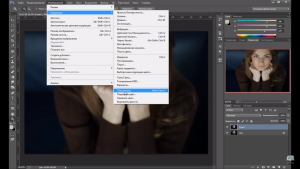

Рис. 5, 6
- Сохраняем фото на компьютер. Для этого на панели инструментов находим пункт «Файл» и выбираем «Сохранить как». Специалисты рекомендуют сохранять изображения в формате JPEG, так как картинки будут в четком расширении и сохранят полную гамму черно-белых оттенков.
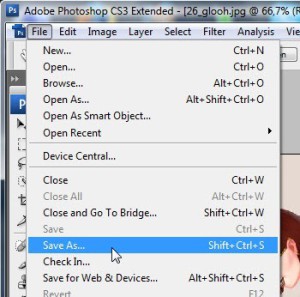
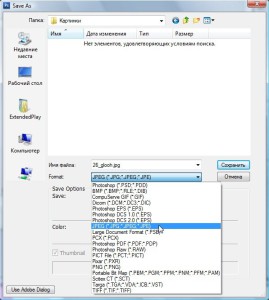
Рис. 7, 8
Как сделать изображение черно-белым онлайн?
В сети Интернет есть множество ресурсов, которые позволяют преобразовать фотографию, в том числе поменять цветную гамму на черно-белую. Я выбрала сервис «Editor.Photo.to», который понравился мне простым и стильным интерфейсом. Ниже представленная инструкция, как с его помощью сделать картинку черно-белой:
- Войдите на сайт, выберите пункт «Загрузить фото с компьютера» и откройте в редакторе фото, которое хотите отредактировать;
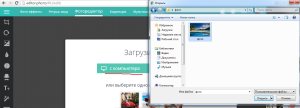
Рис. 9
- Найдите раздел «Эффекты». Он находится на панели управления, слева;

Рис. 10
- Примените эффект «Черно-белое». С помощью белого кружочка вы можете менять интенсивность цветов.
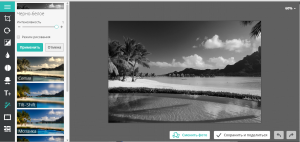
Рис. 11
- Чтобы сохранить фото на компьютер, нажмите на вкладку «Сохранить и поделиться», которая располагается в правом нижнем углу. Далее выберите пункт «Скачать».
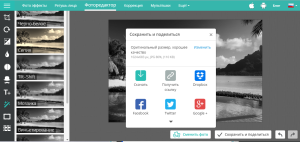
Рис. 12
Как мы видим, нет ничего сложного в том, чтобы сделать цветное фото черно-белым. Для этого даже не обязательно иметь фоторедактор на компьютере.
biznes-on-line.biz
Как сделать фото черно-белым на компьютере
Монтаж видео на мобильном устройстве
- Назад
- Clips
- Для Android
- Для iOS
Всё, что нужно для обработки видео
- Назад
- Video Suite
- Для Windows
Редактирование видео
- Назад
- Видеоредактор
- Для Windows
- Для Mac
Больше возможностей редактирования
- Назад
- Видеоредактор Плюс
- Для Windows
- Для Mac
Монтаж панорамного видео
- Назад
- 360 Видеоредактор
- Для Windows
2 в 1: редактирование видео и запись экрана
- Назад
- Видеоредактор Бизнес
- Для Windows
- Для Mac
www.movavi.ru
Как сделать черно-белое фото цветным
Монтаж видео на мобильном устройстве
- Назад
- Clips
- Для Android
- Для iOS
Всё, что нужно для обработки видео
- Назад
- Video Suite
- Для Windows
Редактирование видео
- Назад
- Видеоредактор
- Для Windows
- Для Mac
Больше возможностей редактирования
- Назад
- Видеоредактор Плюс
- Для Windows
- Для Mac
Монтаж панорамного видео
- Назад
- 360 Видеоредактор
- Для Windows
2 в 1: редактирование видео и запись экрана
- Назад
- Видеоредактор Бизнес
- Для Windows
- Для Mac
www.movavi.ru
эффективные способы сделать черно-белый снимок
Главная / Блог / Как сделать фото черно-белым: обзор основных способовАвгуст 12, 2019 — Mimihack, Факты
Черно-белые фотографии всегда приковывают внимание. И это неудивительно, ведь акцент на таких изображениях делается на деталях, линиях и тенях, а не на цвете. Как же сделать фото черно-белым? В нашей статье мы поделимся с вами несколькими эффективными способами.

Съемка в черно-белом режиме. Самый простой и быстрый метод, который можно реализовать даже с помощью обычной камеры мобильного телефона. Существенным минусом данного способа является недостаточная контрастность и тусклость фотографий.Подтянуть параметры можно при последующей обработке снимков в графическом редакторе или в онлайн-приложении.

Обесцвечивание в приложении «Фотографии». Еще один эффективный способ, как сделать ч/б фото. Что для этого потребуется? Открыть изображение на смартфоне, нажать кнопку «Изменить» и выбрать такой параметр, как «Цветность». Далее остается только перевести ползунок в крайне левое положение. Недостаток такого решения — низкая контрастность, как и в предыдущем случае. Решение довольно простое: не выходя из режима редактирования, выбрать параметр «Контрастность» и выставить необходимые значения.
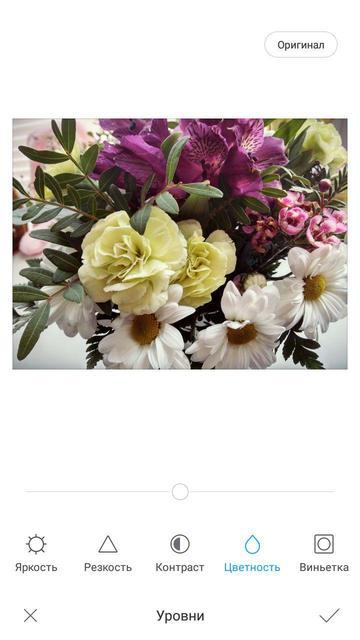
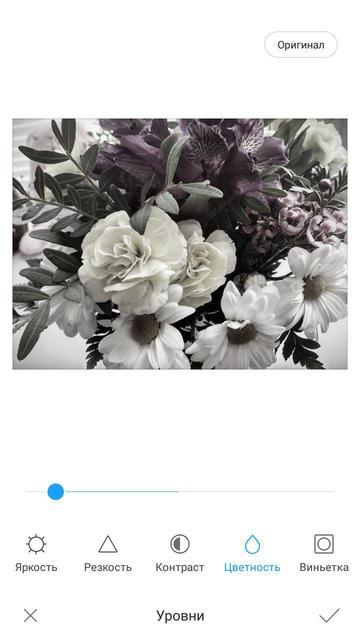
Обесцвечивание в Paint.net. Чтобы сделать черно-белое фото, достаточно открыть необходимое изображение, выбрать в верхней панели инструментов вкладку «Коррекция» и в открывшемся списке команд нажать на «Сделать черно-белым». Здесь же можно при необходимости поправить контрастность и яркость, воспользоваться функцией «Сепия», которая придаст снимку оттенки старины.
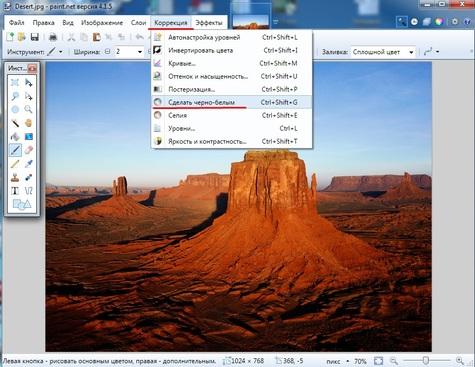
Использование инструментов Adobe Photoshop. Пожалуй, один из самых эффективных способов, как перевести фото в ч/б. Есть несколько вариантов редактирования:
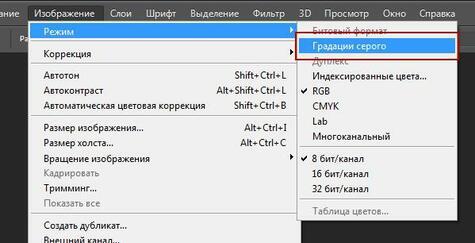
Обесцвечивание. Открываем «Изображение», «Коррекция», «Обесцветить». Сразу стоит отметить, что в обоих вариантах для наилучшего результата потребуется дополнительное редактирование и повышение контрастности.
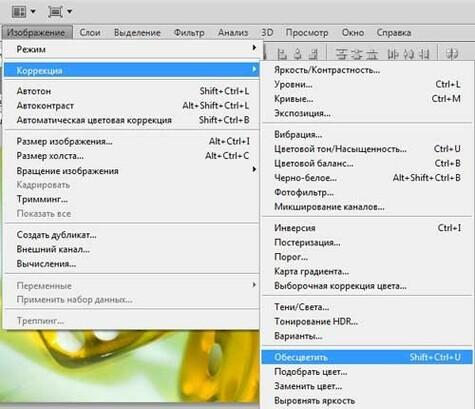
Корректирующий слой Цветовой тон/Насыщенность. Для обработки ч/б фото потребуется перейти в меню «Слои — Новый корректирующий слой — Цветовой тон/насыщенность». Рекомендуется поменять режим на «Цветность». Следующим шагом является создание еще одного корректирующего слоя. Снижаем насыщенность до значения -100. Откройте свойства первого корректирующего слоя и меняйте параметр «Цветовой тон», пока вас не устроит конечный результат.
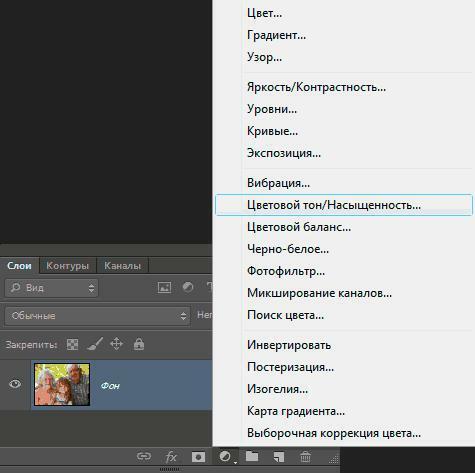
Использование онлайн-приложений. В Google Play и App Store представлено большое количество программ, с помощью которых можно в пару кликов сделать фото черно-белым. Вот лишь некоторые из них: Blackcam, BW Darkroom, Hypocam, Snapseed, Lenka и т.д. Кроме того, во многих смартфонах встроены стандартные фильтры, с помощью которых можно обесцветить изображение.

Узнайте больше о том, как сделать ч/б фото, в нашем блоге. Здесь вы найдете еще множество идей по съемке и оформлению фотографий.
Вам также могут понравиться
mimigram.ru
Сделать фото черно белым онлайн – 5 способов [2019]
 Виталий Солодкий 29.05.2019 0
Виталий Солодкий 29.05.2019 0 Загрузка…
Загрузка…Первые фотоснимки были представлены в черно-белом цвете и даже сейчас, в век стремительного развития технологий, данный стиль остается популярным. Обесцвеченный снимок позволяет выделить основную идею запечатленного момента, сделать изображение более стильным и выразительным. В материале ниже представлены онлайн-сервисы и программы, с помощью которых получится достичь желаемого эффекта.
Как сделать фото черно-белым онлайн
Специальные ресурсы на просторах интернета помогут быстро превратить цветной снимок в черно-белый. При этом пользователю не придется тратить время на установку соответствующего ПО.
IMGonline
Простой сайт-редактор, в котором различные эффекты строго разделены – каждый представлен на отдельной странице. Для загрузки подойдет формат JPEG, PNG, BMP, TIFF и некоторые другие. Ограничений на качество итогового результата нет – изображение будет скачано в том же размере, что и оригинал.
Инструкция по использованию:
Croper
На сервисе собраны основные возможности по редактированию изображений, среди которых есть и трансформация в черно-белый цвет. Инструмент будет удобен при обработке нескольких фотографий подряд – используемая функция отобразится на панели быстрого доступа, поэтому отпадет необходимость каждый раз обращаться к пунктам меню.
Чтобы перевести цветное фото в черно-белое онлайн, потребуется:
Online-fotoshop
Приближенный к профессиональным редактор, который также работает в онлайн-режиме. Инструментарий повторяет десктопную версию PS CS 6 и позволяет выполнять различного рода монтаж, вплоть до замены лица, окрашивания волос, удаления лишних объектов. Пользователи могут произвести замену фона, применить эффект похудения и многое другое.
Рассмотрим пошагово, как сделать фото черно-белым в онлайн-версии фотошопа:
Как сделать фото черно-белым в Paint

 Загрузка …
Загрузка …Подключение к интернету может присутствовать не всегда, поэтому не лишним будет обзавестись локальным инструментом создания черно-белых снимков. В стандартной программе Paint, которая предлагается разработчиками Microsoft, такой функции нет. Однако ее получится найти в более продвинутом аналоге — Paint.NET. Софт распространяется бесплатно, скачивается на официальном сайте.
После установки и запуска необходимо действовать следующим образом:
- В меню «Файл» выбрать «Открыть» и указать фото на диске.
- Картинка отобразится по центру окна, теперь ее можно редактировать.
- Кликнуть по меню «Коррекция», выбрать «Сделать черно-белым».
- Через меню «Файл» сохранить отредактированный снимок в удобное место. Чтобы не затронуть оригинальное фото, следует изменить название, например, добавив цифру «2».
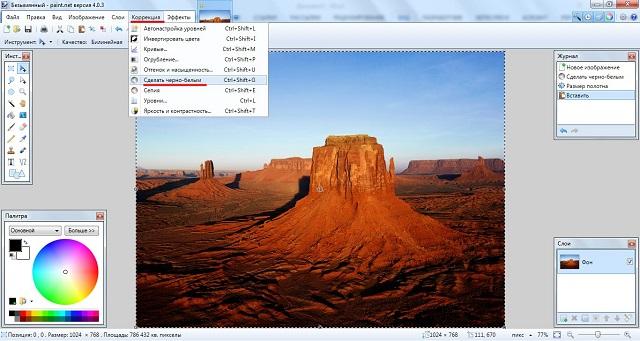
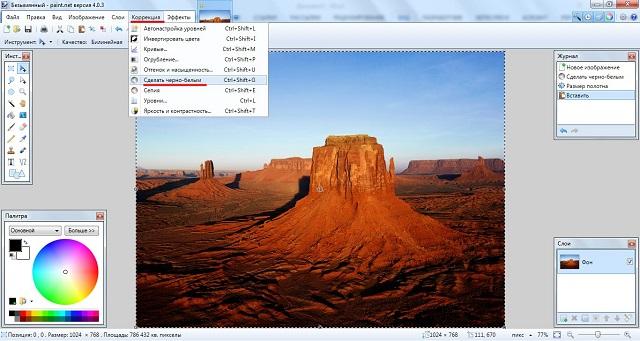
Как состарить фото онлайн
Возможностей сделать рисунок черно-белым онлайн много и пользоваться ими крайне легко. Если стоит цель максимально приблизить фотографию к виду, который напоминает сделанные в прошлом снимки, то ее нужно состарить. Делается это при помощи соответствующего эффекта в онлайн-редакторе.
Инструкция:
Редактор делает фотографию по-настоящему похожей на старинный снимок. Поэкспериментируйте со стилями, чтобы добиться желаемого результата.
Как сделать из черно-белой фотографии цветную
В обратной ситуации, когда оцифрованный ч/б снимок хочется увидеть в цвете, все немного сложнее. Такая процедура требует ручного редактирования путем поочередного выделения объектов и придания им соответствующего цвета. Впрочем, с недавних пор появился более простой вариант.
Сервис под названием Algorithmia использует искусственный интеллект для обработки изображений. Специальный алгоритм натренирован на миллионах снимков и может самостоятельно добавлять цвет. От пользователя требуется только предоставить фотографию. Пошаговая инструкция:
- Открыть страницу сервиса.
- Кликнуть по надписи «Upload» для загрузки изображения из памяти компьютера. Также в строку можно вставить прямую ссылку.
- Нажать «Colorize it».
- Система выдаст результат, где наглядно представлено сравнение ч/б варианта с цветным. Для сохранения в память нажать «Download colorized image».
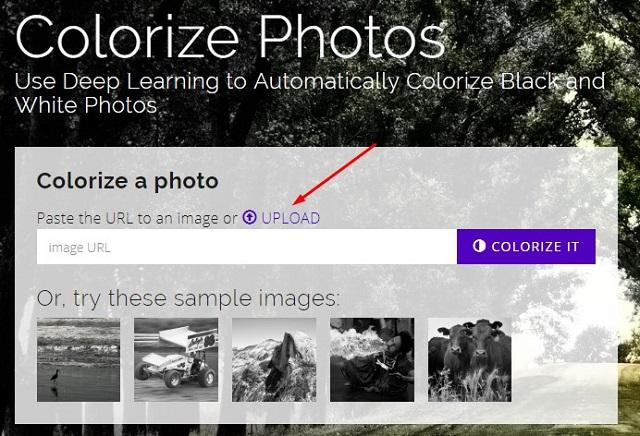
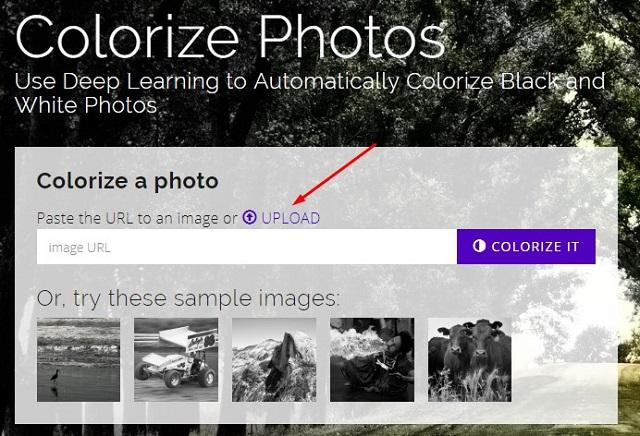
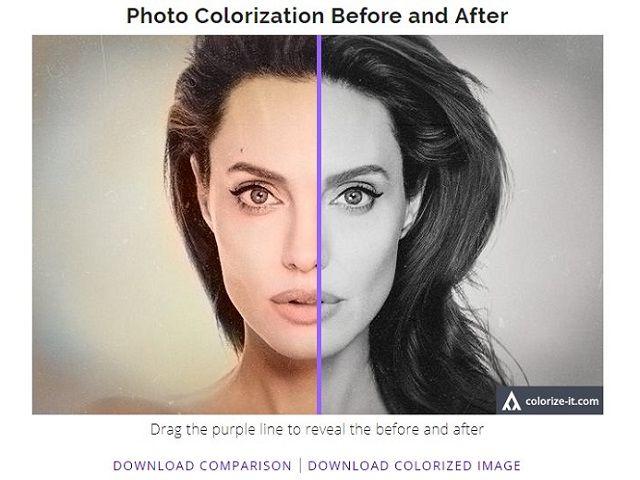
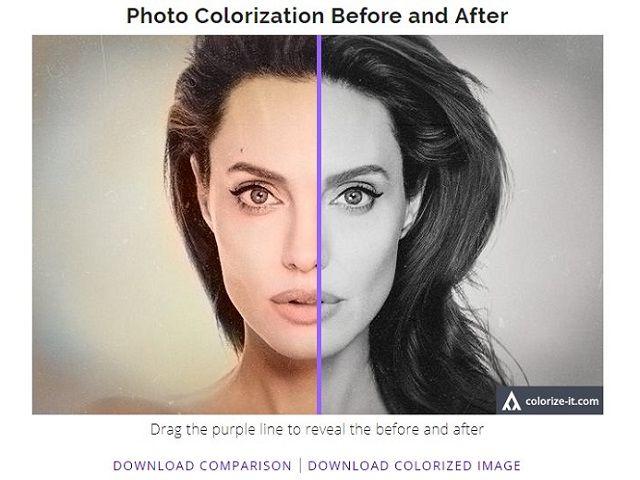
Работу сервиса нельзя назвать идеальной, но других альтернатив, кроме ручной обработки в Фотошопе, нет.
mobila.guru
Как сделать картинку черно-белой онлайн
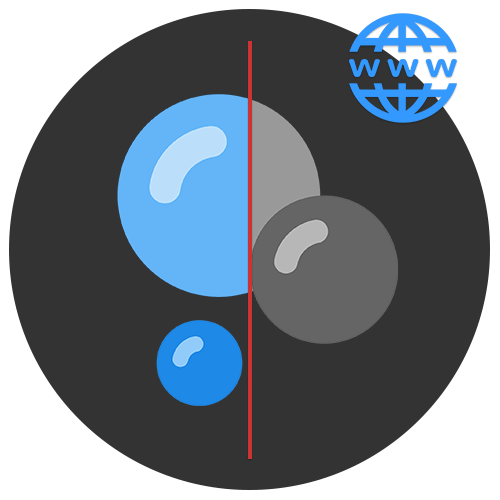
Более столетия монохромные фотографии являлись доминирующими. До сих пор чёрно-белые оттенки популярны среди профессионалов и фотографов-любителей. Для того чтобы цветную картинку сделать обесцвеченной, необходимо убрать из неё информацию о натуральных цветах. С поставленной задачей могут справится популярные онлайн-сервисы, представленные в нашей статье.
Сайты для превращения цветного фото в чёрно-белое
Большим преимуществом таких сайтов перед программным обеспечением является простота использования. В большинстве случаев они не подходят для профессиональных целей, но для решения поставленной задачи будут актуальны.
Способ 1: IMGonline
IMGOnline — онлайн-сервис для редактирования изображений форматов BMP, GIF, JPEG, PNG и TIFF. При сохранении обработанной картинки можно выбрать качество и расширение файла. Является наиболее простым и быстрым способом нанесения черно-белого эффекта на фото.
Перейти к сервису IMGonline
- Щелкните по кнопке «Выберите файл» после перехода на главную страницу сайта.
- Выделите нужную картинку для редактирования и кликните «Открыть» в том же окне.
- Введите значение от 1 до 100 в соответствующую строку для выбора качества выходного графического файла.
- Нажмите «ОК».
- Загрузите картинку с помощью кнопки «Скачать обработанное изображение».
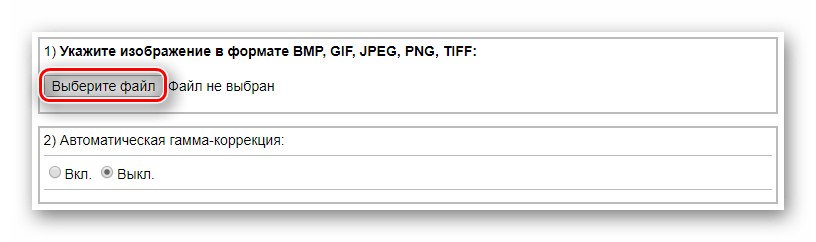
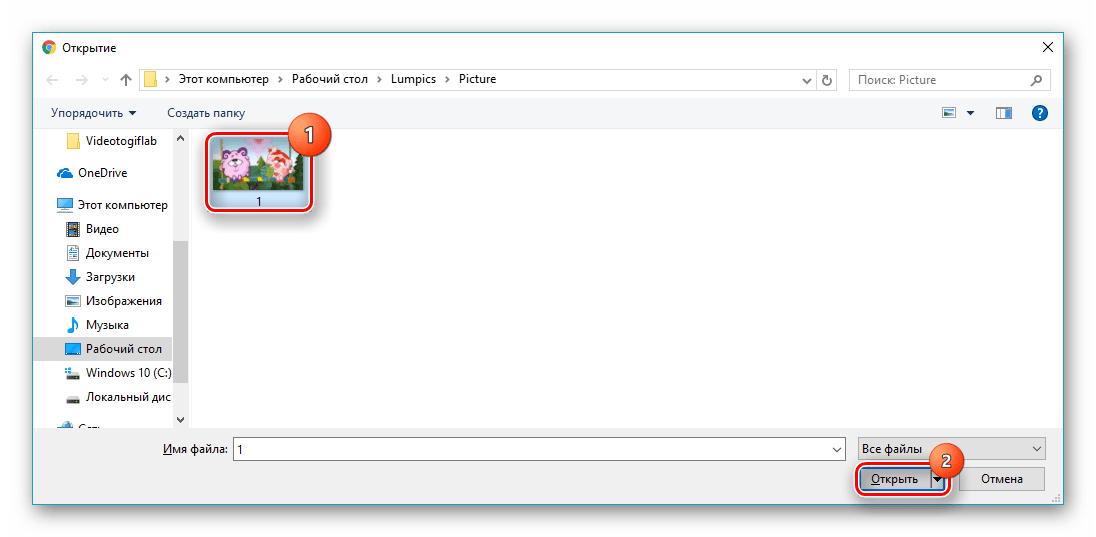


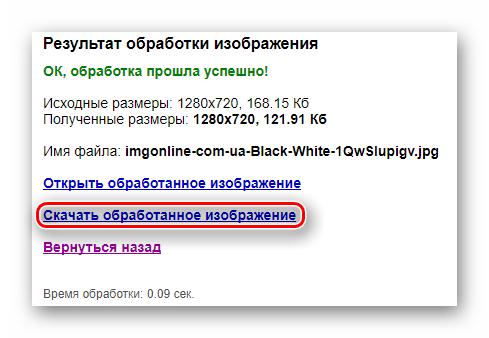
Сервис начнёт автоматическую загрузку. В браузере Google Chrome скачанный файл будет выглядеть примерно так:
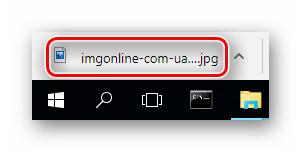
Способ 2: Croper
Онлайн-фоторедактор с поддержкой множества эффектов и операций для обработки изображений. Очень удобен при многократном использовании одних и тех же инструментов, которые автоматически отображаются в панели быстрого доступа.
Перейти к сервису Croper
- Откройте вкладку «Файлы», после чего щелкните по пункту «Загрузить с диска».
- Кликните «Выберите файл» на появившейся странице.
- Выделите картинку для обработки и подтвердите кнопкой «Открыть».
- Отправьте изображение на сервис, нажав «Загрузить».
- Откройте вкладку «Операции», после чего наведите курсор на пункт «Редактировать» и выберите эффект «Перевести в ч/б».
- После предыдущего действия используемый инструмент появится в панели быстрого доступа сверху. Щелкните по нему для применения.
- Откройте меню «Файлы» и нажмите «Сохранить на диск».
- Загрузите готовое изображение с помощью кнопки «Скачать файл».
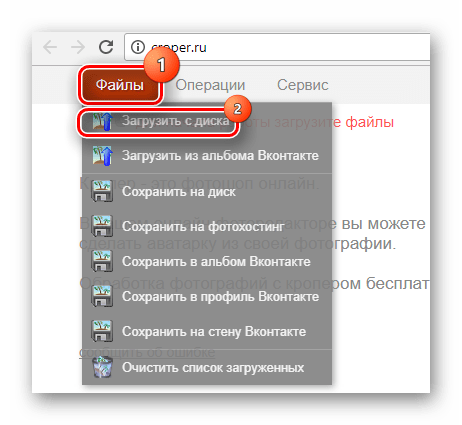
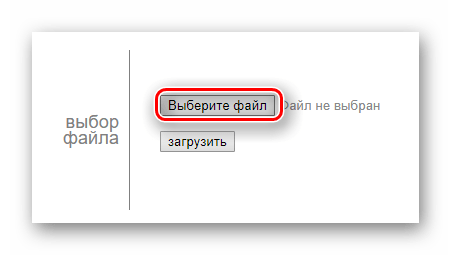

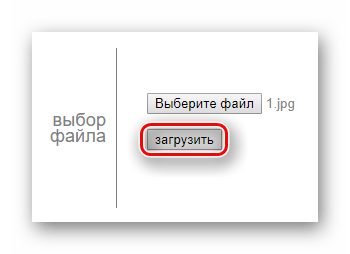
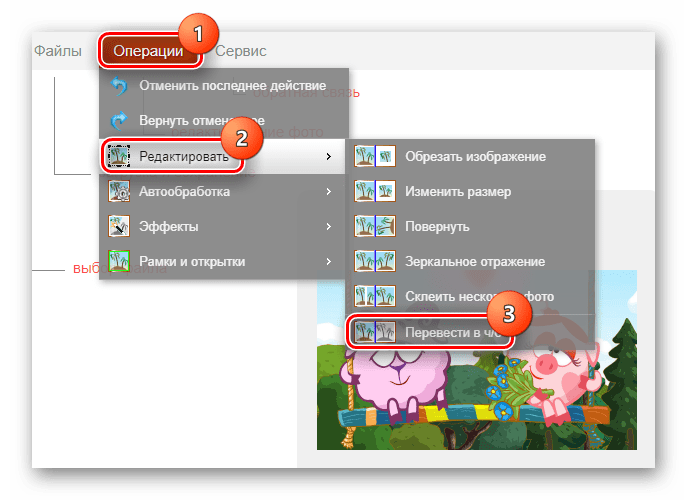
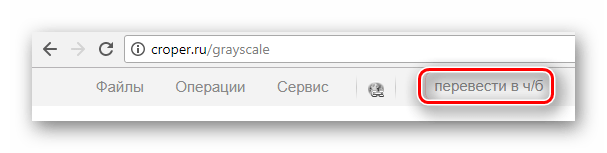
Если эффект успешно наложился на картинку, в окне предварительного просмотра она станет чёрно-белой. Выглядит это приблизительно так:

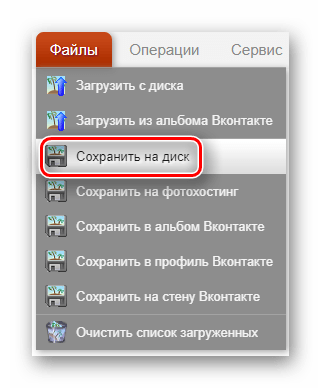
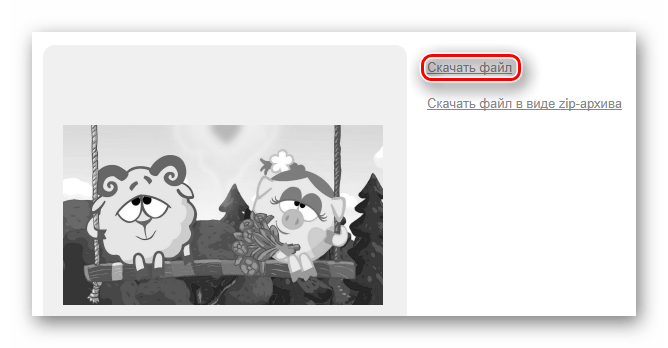
По завершении этого процесса в быстрой панели загрузок появится новая отметка:
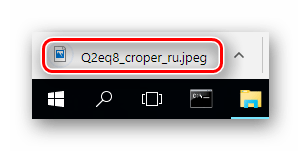
Способ 3: Фотошоп Онлайн
Более расширенный вариант редактора фотографий, наделенный основными функциями программы Adobe Photoshop. Среди них есть возможность детальной настройки цветовых тонов, яркости, контрастности и так далее. Также можно работать с файлами, загруженными в облако или социальные сети, например, Facebook.
Перейти к сервису Фотошоп Онлайн
- В небольшом окне по центру главной страницы выберите пункт «Загрузить изображение с компьютера».
- Подберите файл на диске и нажмите «Открыть».
- Откройте пункт меню «Коррекция» и щелкните по эффекту «Обесцвечивание».
- На верхней панели выберите «Файл», затем нажмите «Сохранить».
- Задайте необходимые вам параметры: имя файла, его формат, качество, затем кликните «Да» внизу окна.
- Начните скачивание, щелкнув по кнопке «Сохранить».
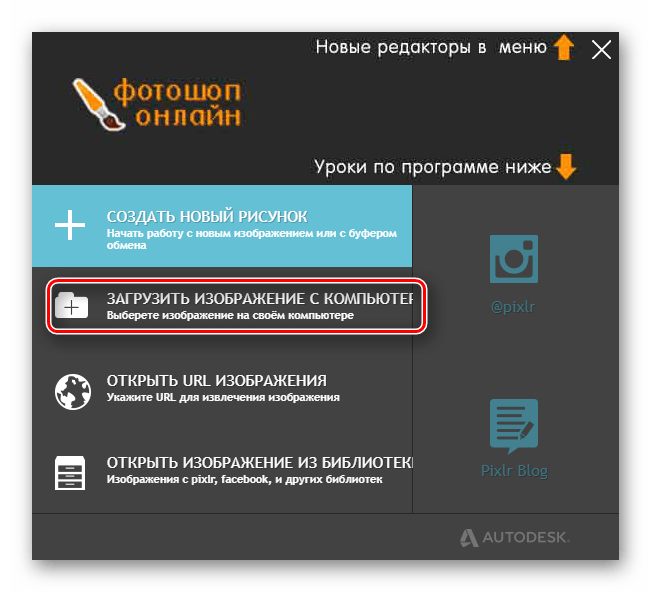
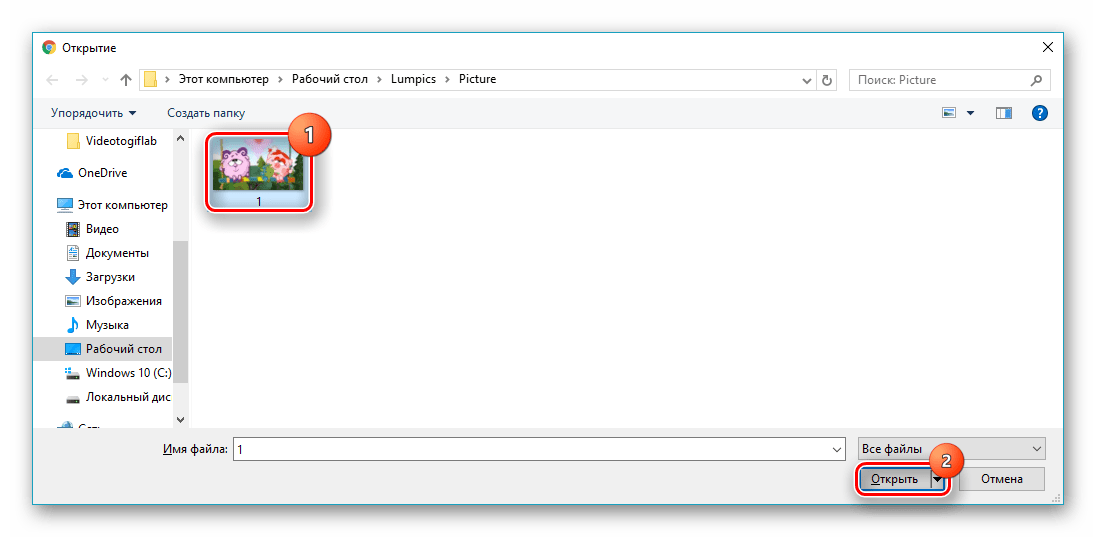
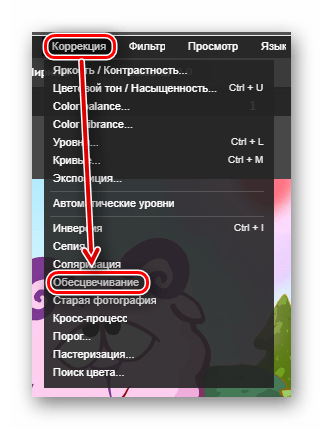
При успешном применении инструмента ваше изображение обретёт чёрно-белые оттенки:

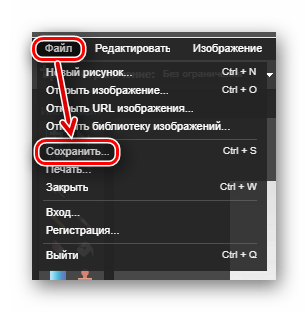
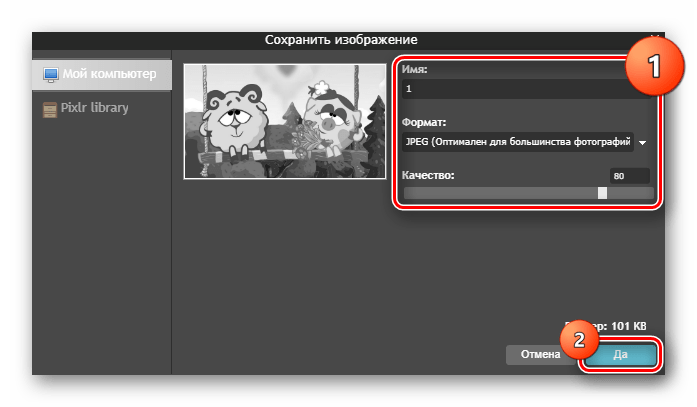

Способ 4: Holla
Современный популярный онлайн-сервис для обработки изображений, с поддержкой фоторедакторов Pixlr и Aviary. В данном способе будет рассмотрен второй вариант, поскольку он считается наиболее удобным. В арсенале сайта присутствует более десятка бесплатных полезных эффектов.
Перейти к сервису Holla
- Нажмите «Выберите файл» на главной странице сервиса.
- Кликните по картинке для обработки, а затем по кнопке «Открыть».
- Щелкните пункт «Загрузить».
- Выберите из представленных фоторедактор «Aviary».
- В панели инструментов нажмите на плитку с надписью «Эффекты».
- Пролистайте их в конец списка, чтобы найти подходящий с помощью стрелки вправо.
- Выберите эффект «B&W», щелкнув по нему левой кнопкой мыши.
- Подтвердите наложение эффекта с помощью пункта «ОК».
- Завершите работу над изображением, нажав «Готово».
- Щелкните «Скачать изображение».
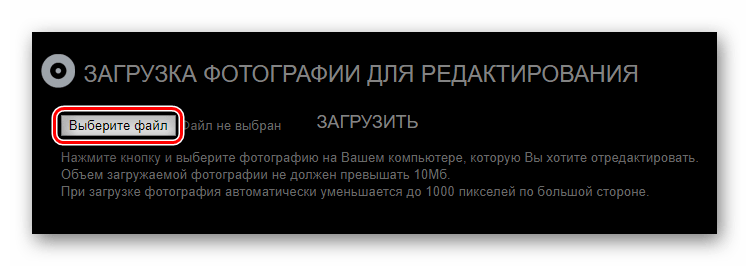
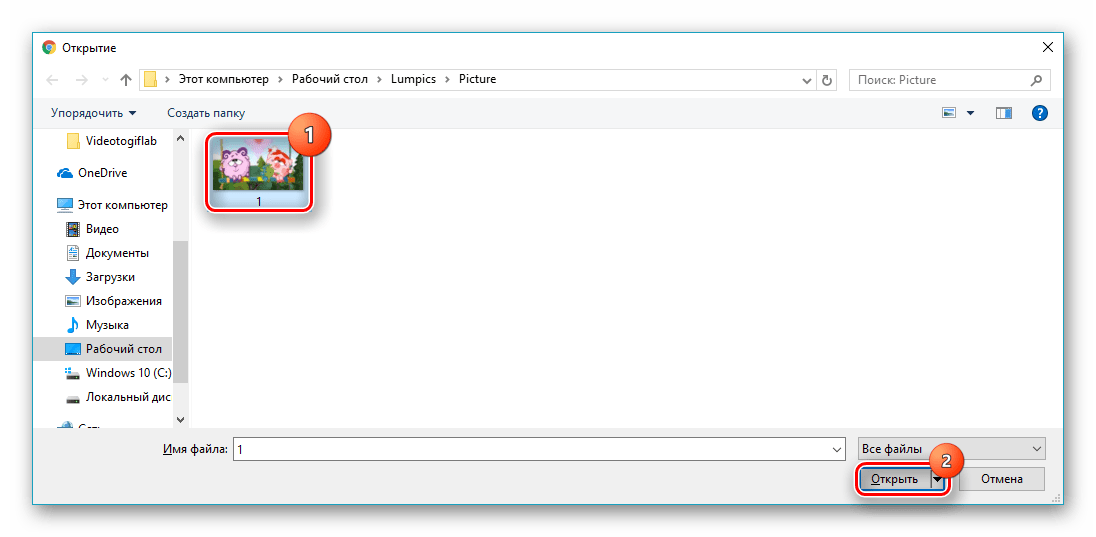
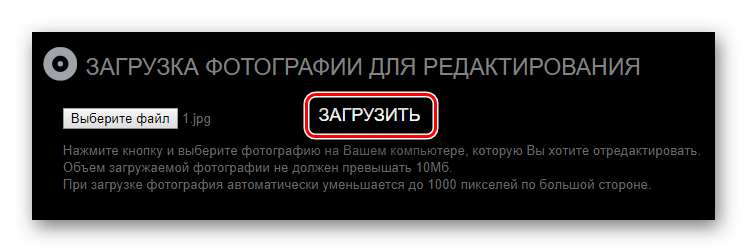

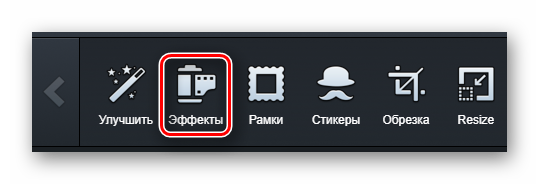
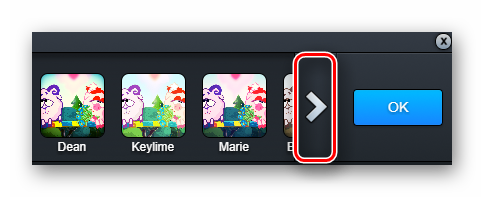
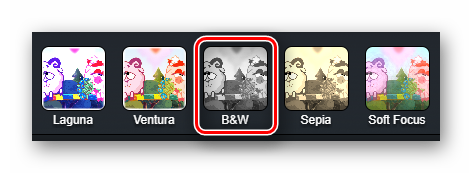
Если всё прошло успешно, в окне предварительного просмотра ваша фотография будет выглядеть чёрно-белой:
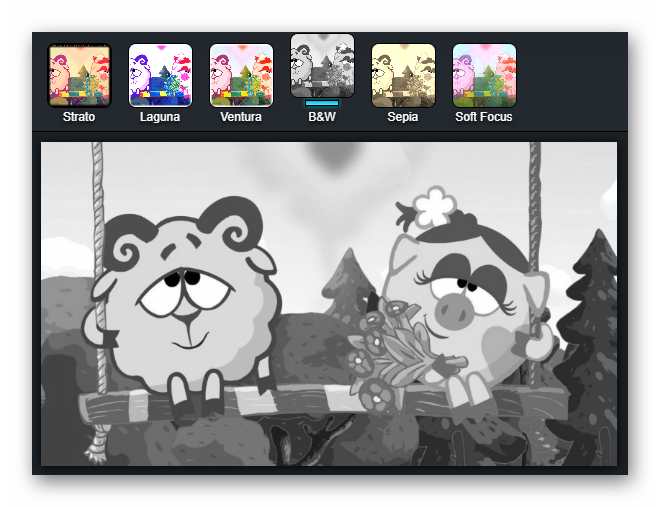
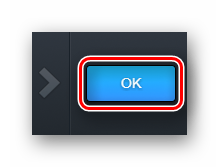

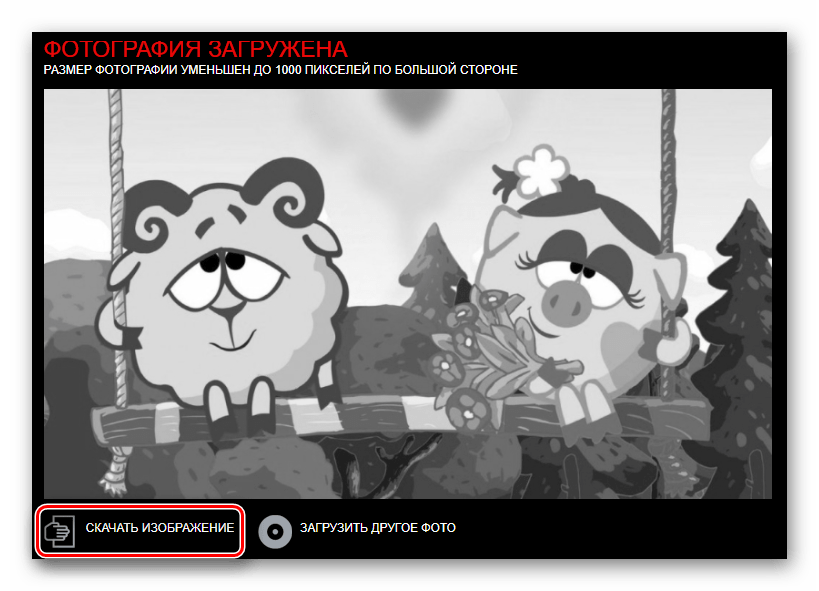
Загрузка начнётся автоматически в браузерном режиме.
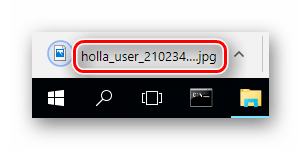
Способ 5: Editor.Pho.to
Редактор фотографий, который способен производить много операций по обработке картинок в режиме онлайн. Единственный из представленных сайтов, на котором можно регулировать параметр интенсивности наложения выбранного эффекта. Умеет взаимодействовать с облачным сервисом Dropbox, социальными сетями Facebook, Twitter и сайтом Google+.
Перейти к сервису Editor.Pho.to
- На главной странице щелкните «Начать редактирование».
- Нажмите появившеюся кнопку «С компьютера».
- Выберите файл для обработки и кликните «Открыть».
- Щелкните по инструменту «Эффекты» в соответствующей панели слева. Выглядит он так:
- Среди появившихся вариантов выберите плитку с надписью «Черно-белое».
- Подберите интенсивность работы эффекта с помощью ползунка, показанного на скриншоте ниже, и нажмите «Применить».
- Кликните «Сохранить и поделиться» внизу страницы.
- Щелкните по кнопке «Скачать».

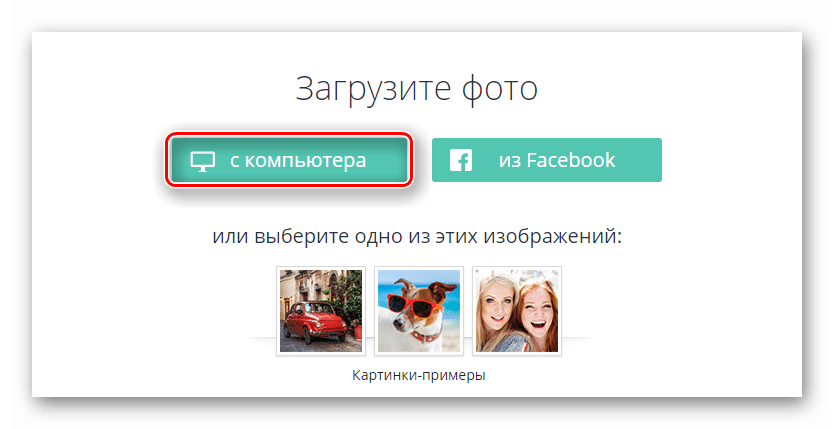

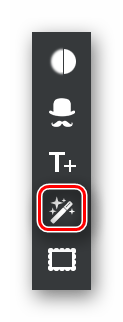
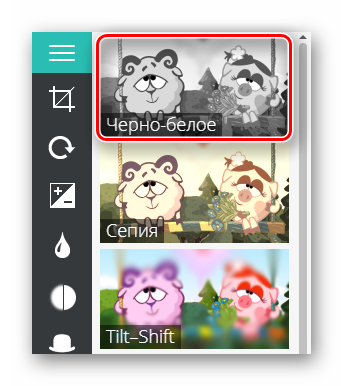
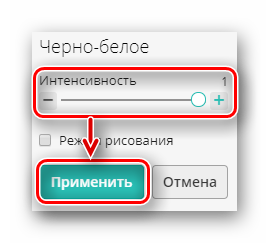

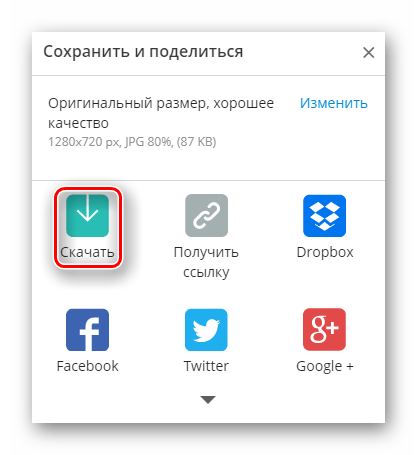
Дождитесь окончания автоматической загрузки картинки в браузерном режиме.
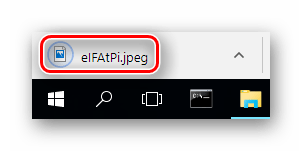
Для превращения цветной фотографии в чёрно-белую достаточно нанести соответствующий эффект с помощью любого удобного сервиса и сохранить результат на компьютер. Большинство рассмотренных сайтов поддерживают работу с популярными облачными хранилищами и социальными сетями, а это значительно облегчает загрузку файлов.
 Мы рады, что смогли помочь Вам в решении проблемы.
Мы рады, что смогли помочь Вам в решении проблемы. Опишите, что у вас не получилось.
Наши специалисты постараются ответить максимально быстро.
Опишите, что у вас не получилось.
Наши специалисты постараются ответить максимально быстро.Помогла ли вам эта статья?
ДА НЕТlumpics.ru
